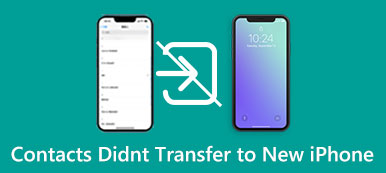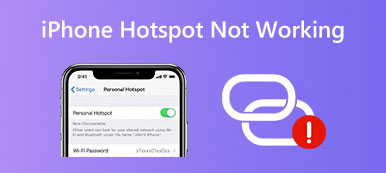Pokud jste se někdy pokusili někomu zavolat na svém iPhone a narazili jste na Poslední řádek již není dostupný chybová zpráva, nejste sami. Tato frustrující zpráva se může objevit v aplikaci Telefon, když se pokusíte použít svou eSIM kartu k uskutečnění hovoru. Tento příspěvek prozkoumá možné příčiny této chybové zprávy a poskytne vám několik kroků pro řešení problémů, které můžete provést, když váš iPhone říká, že poslední řádek již není k dispozici.

- Část 1: Proč iPhone říká poslední řádek již není k dispozici?
- Část 2: 10 rychlých oprav posledního řádku již není k dispozici Chyba
- Část 3: Opravte všechny problémy s iPhone pomocí softwaru One-Solution
- Část 4: Časté dotazy týkající se posledního řádku již není k dispozici
Část 1: Proč iPhone říká poslední řádek již není k dispozici?
Uživatelé iPhonu se mohou občas setkat s chybovou zprávou, že „Poslední řádek již není dostupný“ a divit se, jaký to má význam. K této chybě obvykle dochází, když výchozí operátor SIM karty nepodporuje VoLTE (Voice over LTE), a proto se iPhone automaticky vrátí zpět na 3G nebo 2G (které nepodporuje VoLTE) a není schopen se připojit k síti pomocí poslední linka, kterou jste použili pro volání. V důsledku toho se zobrazí chyba „Poslední linka již není dostupná“ následovaná „Chcete volat pomocí zbývající linky?“ výzva.
Pokud používáte iPhone s funkcí dvou SIM karet nebo eSIM, je možné, že nebudete moci uskutečnit hovor pomocí nejnovější historie hovorů (výchozí nebo primární SIM). Místo toho budete vyzváni k použití zbývající linky (sekundární SIM). Toto znamená chyba „Poslední řádek již není dostupný“.
Část 2: 10 rychlých oprav posledního řádku již není k dispozici Chyba
Poté, co zjistíte, proč se zobrazuje chyba „Poslední linka již není k dispozici“, možná budete chtít vědět, jak ji opravit, abyste mohli normálně telefonovat na vašem iPhone. Následuje několik rychlých oprav, které můžete zkusit opravit chybu „Poslední řádek již není dostupný“.
1. Zkontrolujte připojení k Internetu
Ujistěte se, že je váš iPhone připojen k internetu přes Wi-Fi nebo mobilní data. Můžete to zkontrolovat otevřením webové stránky nebo použitím jiné aplikace, která vyžaduje přístup k internetu.
2. Zapněte a vypněte režim Letadlo
Můžete zkusit zapnout a vypnout režim Letadlo na svém iPhone a opravit chybu „Poslední řádek není k dispozici samotář“. Jednoduše přejeďte prstem dolů z pravého horního rohu obrazovky vašeho iPhone a otevřete Control Center, pak klepněte na Režim V letadle tlačítko, počkejte několik sekund, dalším klepnutím na tlačítko jej vypněte.

3. Restartujte iPhone
Někdy restartování vašeho iPhone může vyřešit jakékoli dočasné softwarové závady. Tuto metodu můžete vyzkoušet, když nemůžete zjistit, proč váš telefon říká, že poslední řádek již není dostupný.
4. Vymažte historii posledních hovorů
Pokud se při vytáčení kontaktu nebo čísla ze seznamu „Poslední“ zobrazí chyba „Poslední linka již není dostupná“, smažte seznam hovorů přidružený k danému číslu a zkuste to znovu. Pokud zjistíte, že se chyba vyskytuje u všech čísel v seznamu „Poslední“ vašeho iPhone, vymažte celou historii hovorů.5. Vypněte Wi-Fi volání
Dalším rychlým řešením, které můžete vyzkoušet, je zakázání volání přes Wi-Fi. Volání Wi-Fi vám umožňuje volat a přijímat hovory přes Wi-Fi v oblastech se slabou silou mobilního signálu, ale může to způsobit konflikty a způsobit chybu „Poslední linka již není dostupná“ na vašem iPhone.
Chcete-li zakázat volání přes Wi-Fi, přejděte do svého Nastavení app, klepněte na Mobilní/mobilní dataa potom dál Volání Wi-Fi. Nyní vypněte vypínač vedle Volání Wi-Fi na tomto iPhone.
6. Aktualizujte na nejnovější verzi iOS
Ujistěte se, že váš iPhone používá nejnovější verzi iOS. Pokud je k dispozici aktualizace, stáhněte si ji a nainstalujte.

7. Obnovte nastavení sítě
Resetováním nastavení sítě můžete vyřešit jakékoli problémy související s internetovým připojením vašeho iPhone. Přejít na Nastavení app a klepněte na tlačítko Obnovit nastavení sítě od resetovat. Pamatujte, že tím vymažete vaše hesla Wi-Fi a nastavení VPN.
8. Vypněte automatický výběr sítě
Otevřete Nastavení aplikace, přejděte do Buněčný > Výběr sítě, pak se otočte Automatický vypnuto.
9. Znovu vložte SIM kartu
Pokud jako výchozí linku používáte fyzickou SIM kartu, můžete ji vyjmout a poté vložit zpět, abyste opravili chybu „Poslední linka již není dostupná“.
10. Zkontrolujte stav telefonní linky
Obraťte se na poskytovatele služeb a ověřte, zda je vaše telefonní linka aktivní a v dobrém stavu. Pokud byla vaše linka odpojena, možná budete muset znovu aktivovat nebo si objednat nový tarif. A měli byste zkontrolovat mobilní data na vaší eSIM kartě. V opačném případě se může stát, že nebudete moci uskutečnit hovor.
Část 3: Opravte všechny problémy s iPhone pomocí softwaru One-Solution
Pokud jste vyzkoušeli všechna výše uvedená řešení, ale stále nemáte štěstí na vyřešení problému Poslední řádek, který již není k dispozici, můžete použít Apeaksoft Recovery systému iOS. Tento software si poradí se všemi druhy problémů se systémem iOS. Podporuje všechny modely iPhone a verze iOS a dokáže obnovit zařízení do normálního stavu pouhými několika kliknutími.

4,000,000 + Stahování
Opravte různé systémové problémy iOS včetně chyby Poslední řádek již není k dispozici, režimu obnovení, režimu DFU, černobílé/modré/bílé obrazovky atd.
Poskytněte dva režimy opravy pro řešení jednoduchých nebo komplikovaných problémů.
Přejděte na nižší verzi nebo upgradujte iOS, abyste zařízení iOS zbavili různých chyb.
Pracujte se všemi verzemi systému iOS a modely zařízení iOS.
Nyní postupujte podle níže uvedeného průvodce a použijte Apeaksoft iOS System Recovery k opravě „Poslední řádek již není k dispozici“ na vašem iPhone.
Krok 1Připojte svůj iPhone k počítači pomocí kabelu USB a spusťte program. Klikněte na Home tlačítko pro zahájení procesu detekce jakýchkoli problémů, které způsobí, že poslední řádek již není na iPhone dostupný.

Krok 2Po procesu detekce program zobrazí informace o vašem iPhone na obrazovce. Nejprve můžete kliknout na Rychlá oprava zdarma tlačítko pro vyřešení problému „Poslední řádek již není dostupný“.

Krok 3Pokud rychlá oprava nestačí, můžete kliknout na Opravit tlačítko pro výběr mezi dvěma režimy pro upevnění vašeho zařízení: Standard or Pokročilý mód. Můžete je použít k řešení různých problémů se systémem iOS.

Krok 4Vaše data zůstanou zachována, pokud kliknete na Standardní režim knoflík. A můžete kliknout na Potvrdit tlačítko pro zahájení opravy některých jednoduchých problémů na vašem iPhone.

Krok 5Pokud standardní režim nedokázal opravit chybu „Poslední řádek již není dostupný“ na vašem iPhone, můžete se obrátit na Pokročilý mód. Mějte ale na paměti, že tento režim vymaže všechna data na iOS zařízení. Pokud můžete přijmout tento výsledek, můžete si vytvořit zálohu důležitých dat na vašem iPhone a poté použít Pokročilý mód opravit chybu „Poslední řádek již není dostupný“.
Po vstupu do pokročilého režimu vyberte vhodný firmware ke stažení podle typu a modelu vašeho iOS zařízení a poté dokončete opravu podle pokynů na obrazovce.

Část 4: Časté dotazy týkající se posledního řádku již není k dispozici
Otázka 1. Mohu zabránit chybě Poslední řádek již není k dispozici na mém iPhone?
Ne. I když se vám možná nepodaří zabránit tomu, aby se zpráva zobrazila, můžete se ujistit, že je vaše telefonní linka aktivní a vaše síťové připojení je pevné a stabilní. Můžete také udržovat software svého iPhone aktualizovaný a pečlivě poslouchat hovory pomocí žádné ID volajícího na vašem iPhone.
Otázka 2. Mohu stále volat, když vidím zprávu Poslední linka již není dostupná?
Ano. Stále můžete volat pomocí alternativní telefonní linky, kterou nabízí váš iPhone. Pokud však dojde k problému s vaší sítí nebo telefonní linkou, možná nebudete moci volat.
Otázka 3. Vztahuje se zpráva Poslední linka již není k dispozici pouze na telefonní hovory?
Ne, tato zpráva se může objevit také při pokusu o odeslání textových zpráv nebo použití jiných funkcí souvisejících s telefonem na vašem iPhone, jako je FaceTime nebo iMessage.
Otázka 4. Jak změním preferovanou linku na svém iPhone?
Chcete-li změnit preferovanou linku na vašem iPhone, můžete postupovat takto:
Krok 1. Otevřete na svém iPhone aplikaci „Nastavení“. Poté přejděte dolů a klepněte na „Telefon“ (nebo „Mobilní data“, pokud chcete změnit preferovanou linku pro využití dat).
Krok 2. Hledejte možnost nazvanou „Primární“ nebo „Preferovaná linka“ (přesné znění se může lišit v závislosti na modelu vašeho iPhonu a operátorovi).
Krok 3. Klepněte na možnost preferované linky a vyberte požadovanou linku nebo SIM kartu, kterou chcete nastavit jako primární nebo preferovanou linku.
Krok 4. Uložte změny opuštěním nastavení nebo klepnutím na tlačítko „Hotovo“, pokud budete vyzváni.
Vezměte prosím na vědomí, že možnost změnit preferovanou linku může být dostupná pouze v případě, že máte na svém iPhonu aktivních více telefonních linek nebo SIM karet, jako je tomu v případě iPhonů se dvěma SIM kartami. Pokud tuto možnost nevidíte, může to být způsobeno tím, že váš iPhone není schopen používat více linek nebo váš operátor tuto funkci nepodporuje.
Otázka 5. Proč můj iPhone říká SOS?
Podle společnosti Apple, pokud ve stavovém řádku vidíte SOS nebo „SOS Only“, vaše zařízení není připojeno k síti, ale stále můžete provádět tísňová volání. Chcete-li se dozvědět více o důvodu a jeho opravách, můžete si přečíst tento příspěvek: Proč iPhone říká pouze SOS na iPhone a jak problém vyřešit.
Proč investovat do čističky vzduchu?
Na závěr, Poslední řádek již není dostupný chybová zpráva v aplikaci Telefon na iPhonu může být frustrující problém. Pomocí kroků pro odstraňování problémů popsaných v tomto článku však můžete problém vyřešit a zabránit mu hovor na iPhone selhal aby se problém neopakoval. Pokud problémy přetrvávají i po vyzkoušení těchto kroků, neváhejte a stáhněte si Apeaksoft iOS System Recovery. Tento software by mohl rychle vyřešit problém posledního řádku iPhone, který již není k dispozici, a další problémy se systémem iOS.